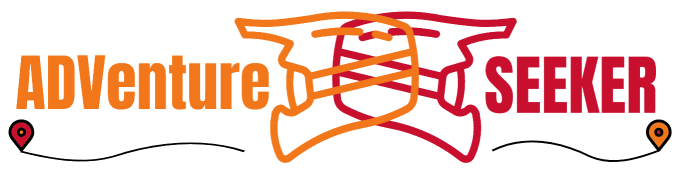Olen etsinyt pidemmän aikaa jonkinlaista ohjainta navigointijärjestelmään, joka asennettaisiin ohjaustankoon. Valmistajia on monia ja hinnat ovat noin 80e - 280e riiippuen ominaisuuksista ja miten loppuun hiottuja tuotteet ovat.
- Hesaparts – https://www.instagram.com/hesaparts/ (~90e)
- ARN Rally – https://www.arnrally.com/arn-rally/es/arn-rally-productos/arn-rally-mandos (~150e)
- Jaxe ADV / MRA BarButtons – https://jaxeadv.com/barbuttons/ (~40 -160e)
- Carpe Iter Controllers – https://carpe-iter.com/carpe-iter-control/ (~229-313e)
- SilverFox Controllers – https://www.silverfoxcontrollers.com/ (~165 – 200e Tällä hetkellä alennuksessa, nopeille tilaajille)
Viime vuoden lopulla kävimme facebook-keskusteluja Silverfoxin kanssa, että he ovat suunnittelemassa tämän tyyppisen Bluetooth-ohjaimen valmistamista. Testi pyöränä on toiminut BMW GS, mutta sen pitäisi tietysti sopia mihin tahansa pyörään. Suurin osa ohjaimista on tehty niin, että niitä voi käyttää peukalolla ja ne sijaitsevat ohjaustangon etupuolella. Silverfoxin lähestymistapa on erilainen ja ohjain on ohjaustangon takaosassa. Kotelo on myös valmistettu alumiinista, kun taas useimmat muut ovat vain 3D-tulostettuja muovikoteloita. Lopullinen ostopäätös oli joka tapauksessa ajatus tukea paikallista pienyritystä ja Made in Finland ei ole nykyään kovin yleistä.



Kuvasta nälee miten SilverFox ohjain asennetaan vilkku ja valokatkaisimen vasemmalle puolelle joten sitä ei tarvitse siirtää kauemmaksi kahvasta, kuten monissa muissa. Toinen asia, joka on poikkeaa muista, on sivupainikkeet, joita käytät etusormella. Olin hieman epäileväinen kuinka hyvin ratkaisu toimii, mutta nyt muutaman koeajon jälkeen ne ovat helppokäyttöisiä ja painelu on luonnollista. Välillä tietenkin tulee vielä virhepainalluksia, varsinkin kun tankorukkaset peittävät näkyvyyden ohjaimeen. Mutta eiköhän näppäimet ole selkärangassa ennen kesää.
Asennus:
Koska en omista lämmintä autotallia, kaikki korjaukset ovat talvisin hieman perseestä. Joka tapauksessa kävi tuuri, että ohjaimen asennuksen aikana oli vain -3c ja samalla sain vaihdettua uuden akun pyörään ja asensin myös uuden takavalon.
Ohjaimessa itsessään on kaksi johtoa, positiivinen ja negatiivinen. Sitten sinun tarvitsee vain löytää virtajohto pyörästä. On suositeltavaa, että ne ovat virtalukon takana, joten ohjain sammuu, kun sammutat pyöräsi. Muuten ohjain pysyy päällä ja vaikka ohjain kuluttaa todella vähemmän virtaa, se saattaa tyhjentää akun ajansaatossa.




KTM 690 Enduro R:ssäni oli yksi virtapaikka virtalukon takana ja yksi jossa on jatkuva virta (käytän sitä USB-lataukseen). Edellinen omistaja oli asentanut kahvalämmittimet jo virtajohtoihin, joten minun piti tekaista Y-jakaja voidakseni kiinnittää Silverfoxin samaan johtoon.
Sen jälkeen oli helppo kiinnittää johdot ja kiinnittää ohjain ohjaustankoon. Joka tapauksessa Yksi asia, jonka huomasin, on, että KTM 690:ssä sinun on otettava kytkin- ja peilikiinnitys hieman keskimmäksi, koska muuten kytkimen öljysäiliö (tai miksi sitä kutsutaankaan) koskettaa SilverFox-kiinnitystä. Ei iso juttu, mutta tiedoksi.


Parittaminen
Silverfoxin yhdistäminen laitteeseesi on helppoa. Kun laite saa virtaa, F1-painike alkaa vilkkua, se tarkoittaa, että SilverFox-ohjain on valmis pariliitoksen muodostamiseen. Avaa Bluetooth-valikko laitteesta ja katso käytettävissä olevat laitteet tai aloita uusi haku. Sinun pitäisi nähdä Silverfox B9 luettelossa. Napsauta sitä ja hyväksy pariliitos. Kun pariliitos on tehty, F1- tai F2-painikkeessa on jatkuva valo. Huomaa, että pariliitos on tehtävä vain kerran, sen jälkeen laitteet löytävät toisensa automaattisesti.
F1 F2 näppäinten määrittely
Ohjain tarjoaa mahdollisuuden käyttää neljää omaa toimintoa käytettäessä F1- ja F2-painikkeita. Jotta voit yhdistää ne tiettyihin sovelluksiin tai toimintoihin, sinun on asennettava jokin painikkeiden mappaus sovellus Google Playsta (en ole varma, onko tämä mahdollista iOS-laitteilla)
- Button Mapper: Remap your keys- https://play.google.com/store/apps/details?id=flar2.homebutton&hl=fi&pli=1
- Buttons Remapper: Map & Combo – https://play.google.com/store/apps/details?id=com.irishin.buttonsremapper&hl=fi
- Key Mapper – https://play.google.com/store/apps/details?id=io.github.sds100.keymapper&hl=fi
Käytin itse ensimmäistä ja se oli melko helppokäyttöinen. Avaa sovellus ja valitse add new button-painike. Paina sitten Add new -painiketta ja paina F1 tai F2 ohjaimessa. Ota sitten painike käyttöön valikosta ja valitse, mitä tapahtuu, kun painiketta painetaan. (Lisätietoja löytyy alla olevasta videosta)
Muista, että kun ohjain on F1-tilassa, se on "karttatila", kun se on F2-tilassa, se on "dashboard-tilassa". Ainoa ero tässä on, että kun olet karttasovelluksessa ja jos ohjain on F2-tilassa, keskityspainike ei toimi, koska sillä on tarkoitus avata sovellus "dashboard-tilassa", eli vastaa samaa kuin painallusta valikoissa.
Kartta Sovellukset:
OsmAnd sovellus toimi suoraan ilman mitään kikkailuja ja tarvetta muuttaa asetuksia.
Locusmap you need to open Settings -> Controlling -> Map screen -> Use Hardware buttons -> Enable. After this change Controller works fine.